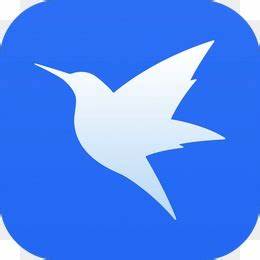迅雷电脑版开启免打扰模式的方法
2023-02-03 10:55:40作者:极光下载站
当我们在迅雷中下载文件的时候,有时候经常会有一些无关紧要的提示窗口弹出,这样就会打扰到自己的下载文件的心情,如果提示弹窗口有很多的时候,那么你可能都没有心情再去下载文件了,那么如何将这种无关紧要的提示窗口关闭掉呢,其实我们只需要进入到设置页面中,将免打扰模式这个功能选项开启就可以了,一般软件都是自动将免打扰模式开启,防止有一些重要的提示弹出,但是如果你发现提示弹窗经常弹出的话,可能是没有将免打扰模式开启的问题,那么就进入设置页面将其开启即可,下面我们一起来看看如何使用电脑版迅雷开启免打扰模式的具体操作方法吧,需要的小伙伴可以看看方法教程。

方法步骤
1.首先我们现将电脑版的迅雷软件双击打开,然后在打开的页面右上角将【三】图标进行单击。
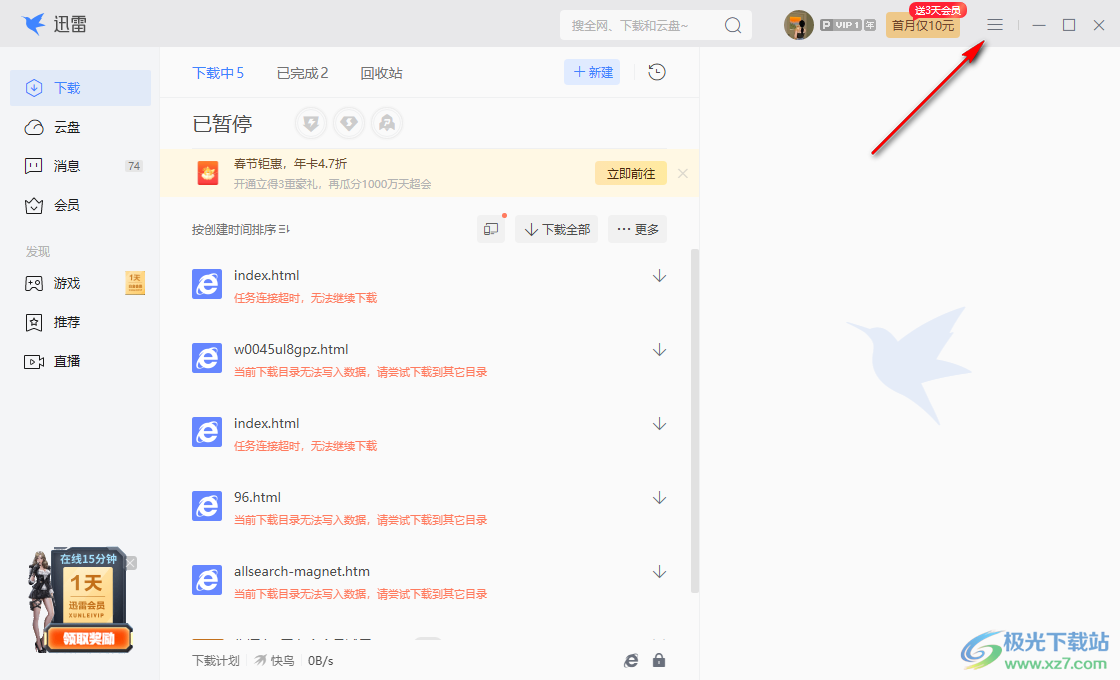
2.之后就会弹出一个菜单选项的窗口,我们需要在该窗口中将我们需要的【设置】选项进行点击进入到页面中。

3.在该页面的左侧是一些重要的功能选项可以进行设置,这里我们直接选择【基本设置】选项即可。

4.在该页面的右侧就底部就可以看到有一个【免打扰模式】,直接在前面的框中点击打勾就可以了。
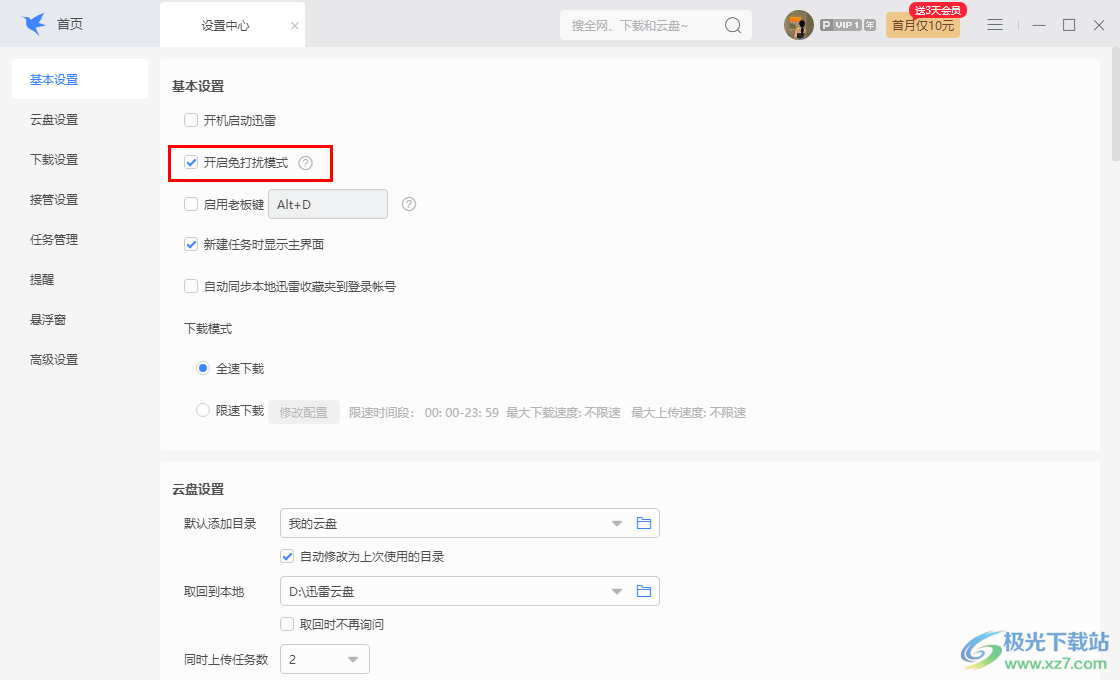
以上就是关于如何使用电脑按迅雷开启免打扰模式的具体操作方法,很多时候我们需要在迅雷中下载一些视频文件、bt种子文件等,但是在下载的时候总是会有一些无关紧要的提示弹窗出现,那么就可以通过小编分享的方法来解决就可以了,直接在设置页面中将免打扰模式进行勾选就好了,需要的小伙伴可以操作试试哦。